Excel使用分类汇总批量合并单元格
来源:网络收集 点击: 时间:2024-06-22选择B列,单击右键,选择“插入”。
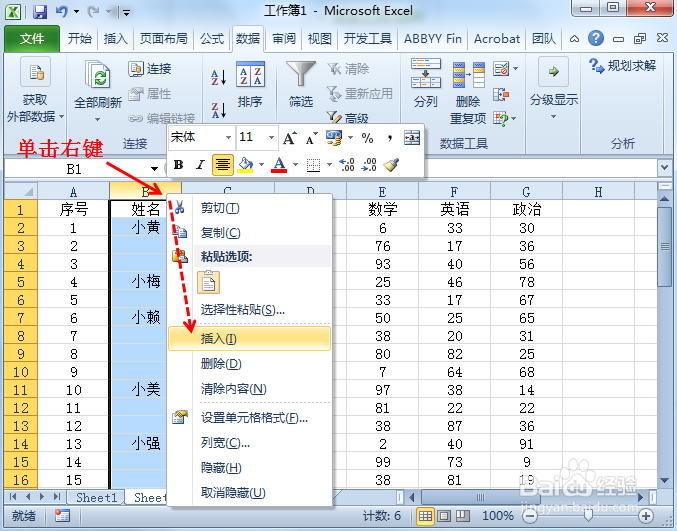 2/14
2/14在B2单元格里边输入公式=IF(C2,C2,B1),再向下拖动复制。
 3/14
3/14点击【数据】、【分类汇总】。
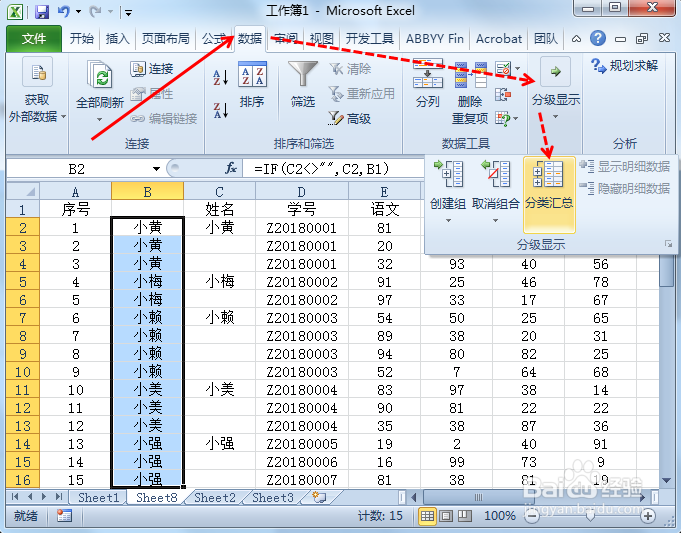 4/14
4/14在弹出的提示框上面点击【确定】。
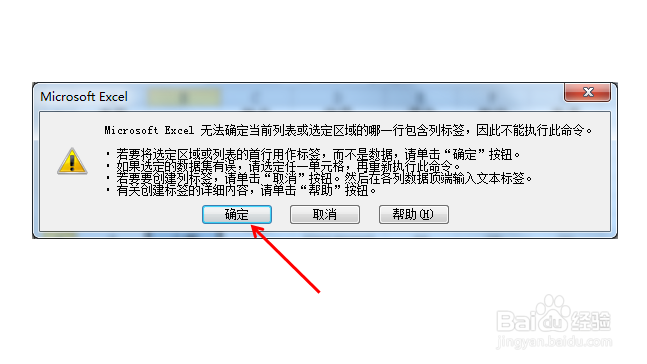 5/14
5/14在“分类汇总”对话框上面点击【确定】。
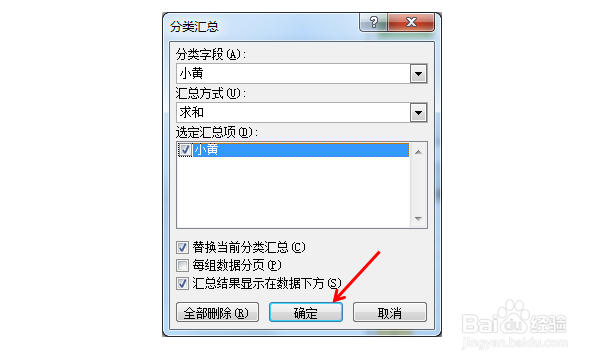 6/14
6/14分类汇总完成后,按下键盘上面的【F5】键,调出“定位”会话窗口。
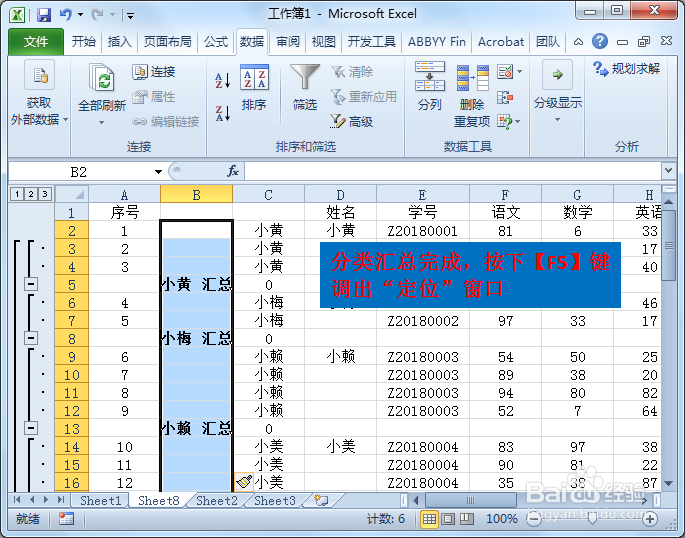 7/14
7/14点击【定位条件】。
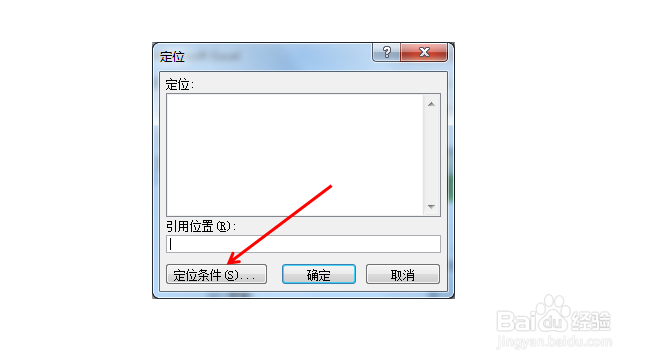 8/14
8/14选择“空值”,再点击【确定】,以定位空白单元格。
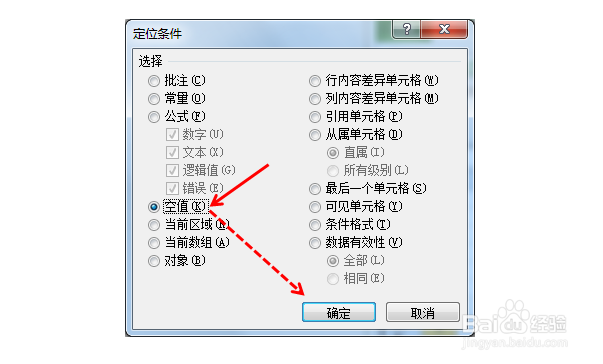 9/14
9/14点击【开始】、【合并居中】。
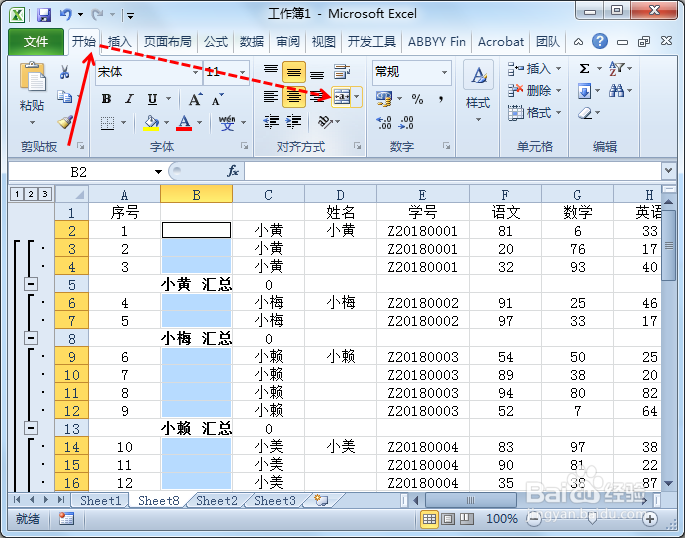 10/14
10/14选择B1单元格,点击【数据】、【分类汇总】。
 11/14
11/14设定汇总项里边全选,再点击【全部删除】。
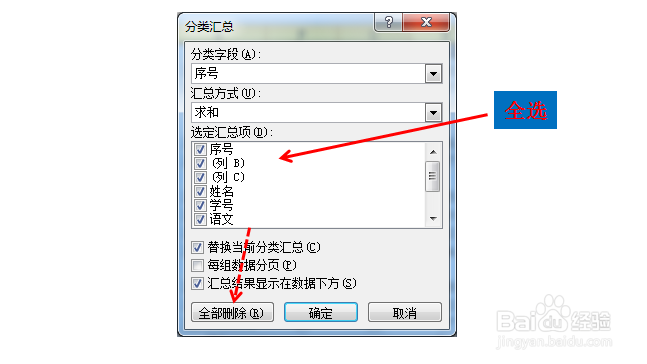 12/14
12/14选择B列单元格,按下【Ctrl+C】组合键复制。
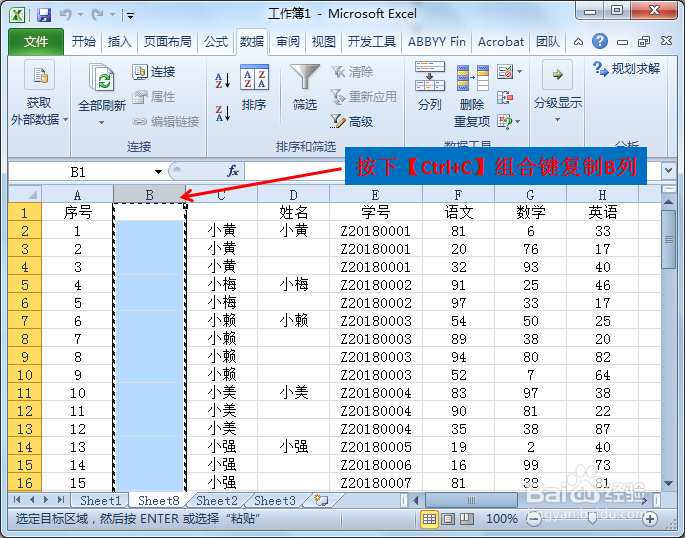 13/14
13/14选择D1单元格,单击右键,在“选择性粘贴”里边选择“格式”。
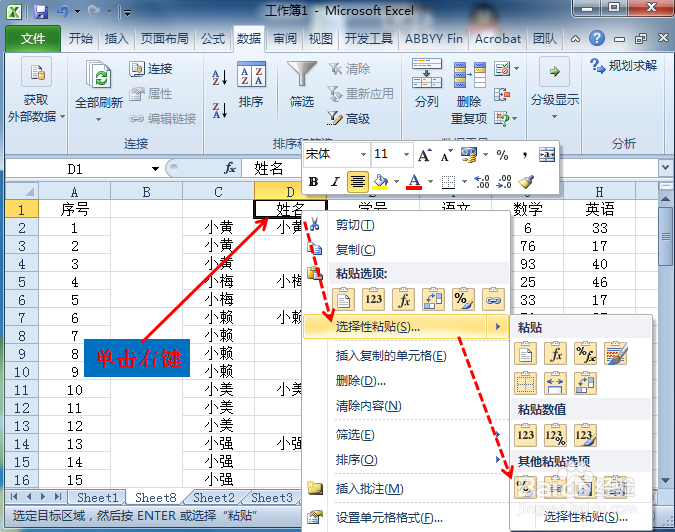 14/14
14/14将B列和C列单元格删除,使用分类汇总批量合并单元格完成。
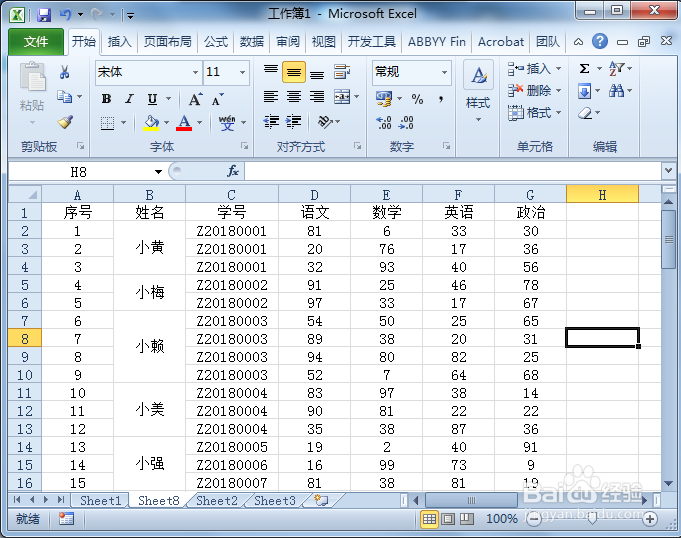 总结1/1
总结1/1使用分类汇总批量合并单元格方法总结:
1、选择B列,单击右键,选择“插入”。
2、B2单元格里边输入公式=IF(C2,C2,B1)并向下拖动复制。
3、点击【数据】、【分类汇总】,在弹出的提示框点击【确定】。
4、在“分类汇总”对话框上面点击【确定】。
5、按下键盘上面的【F5】键,再点击【定位条件】。
6、选择“空值”,再点击【确定】。
7、点击【开始】、【合并居中】。
8、选择B1单元格,点击【数据】、【分类汇总】。
9、设定汇总项里边全选,再点击【全部删除】。
10、选择B列单元格,按下【Ctrl+C】组合键复制。
11、选择D1单元格,单击右键,“选择性粘贴”里边选择“格式”。
12、将B列和C列单元格删除,使用分类汇总批量合并单元格完成。
 注意事项
注意事项数据无价,操作前先做好备份,以免丢失而无法找回。
操作界面及功能可能因操作系统、软件版本不同而存在差异。
EXCEL批量合并版权声明:
1、本文系转载,版权归原作者所有,旨在传递信息,不代表看本站的观点和立场。
2、本站仅提供信息发布平台,不承担相关法律责任。
3、若侵犯您的版权或隐私,请联系本站管理员删除。
4、文章链接:http://www.1haoku.cn/art_914755.html
 订阅
订阅